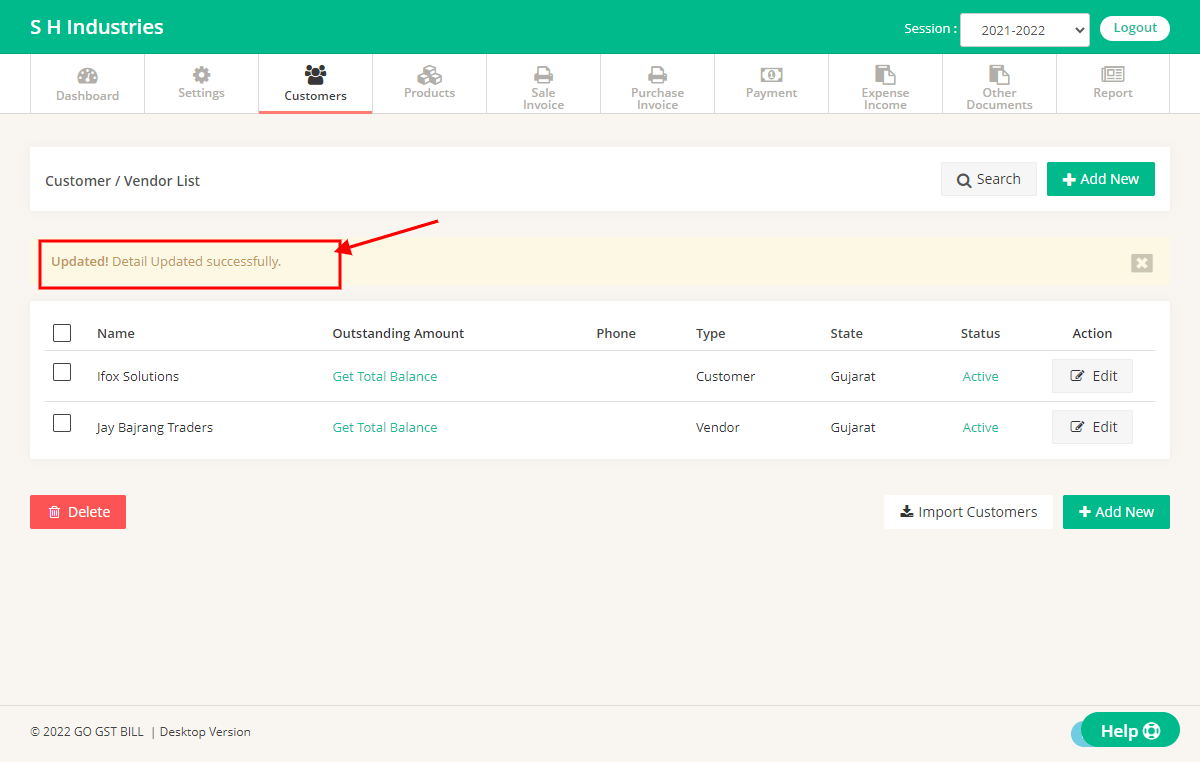Step 1 : Go to Vendor list page & Click on Edit Button for Vendor you want to make changes
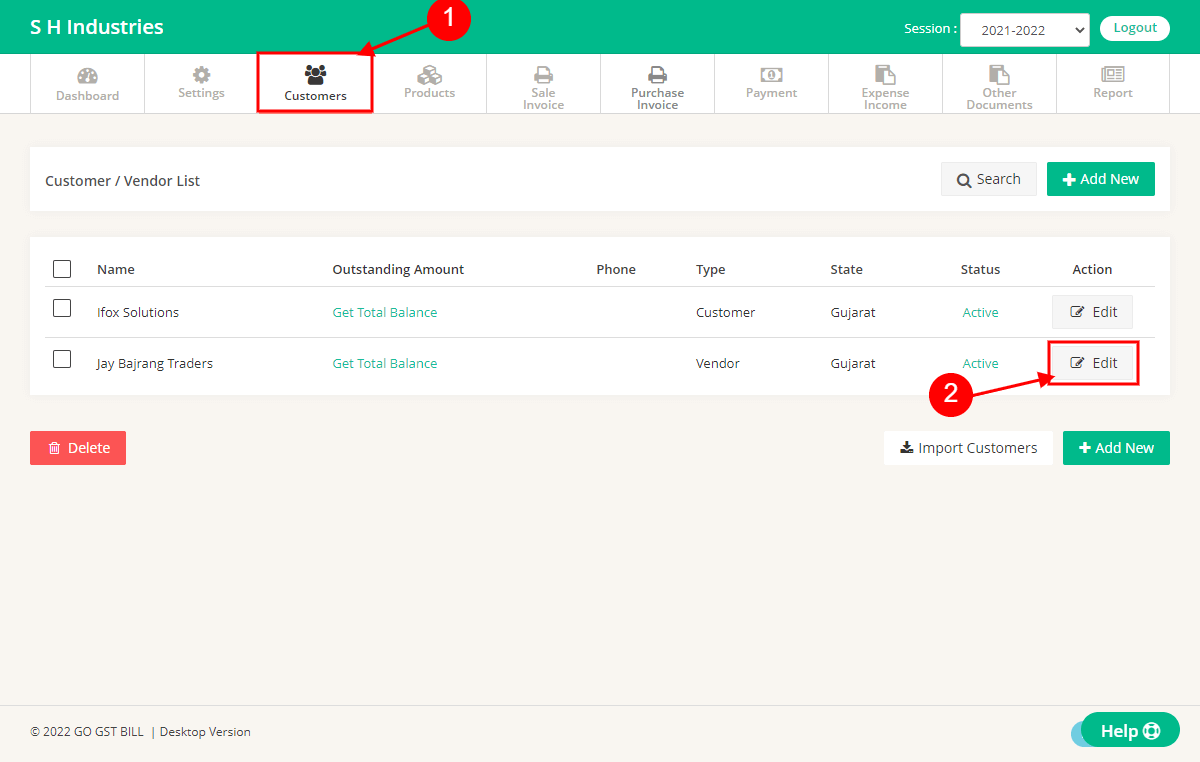
Step 2 : Make changes to the details on Edit Customer / Vendor page
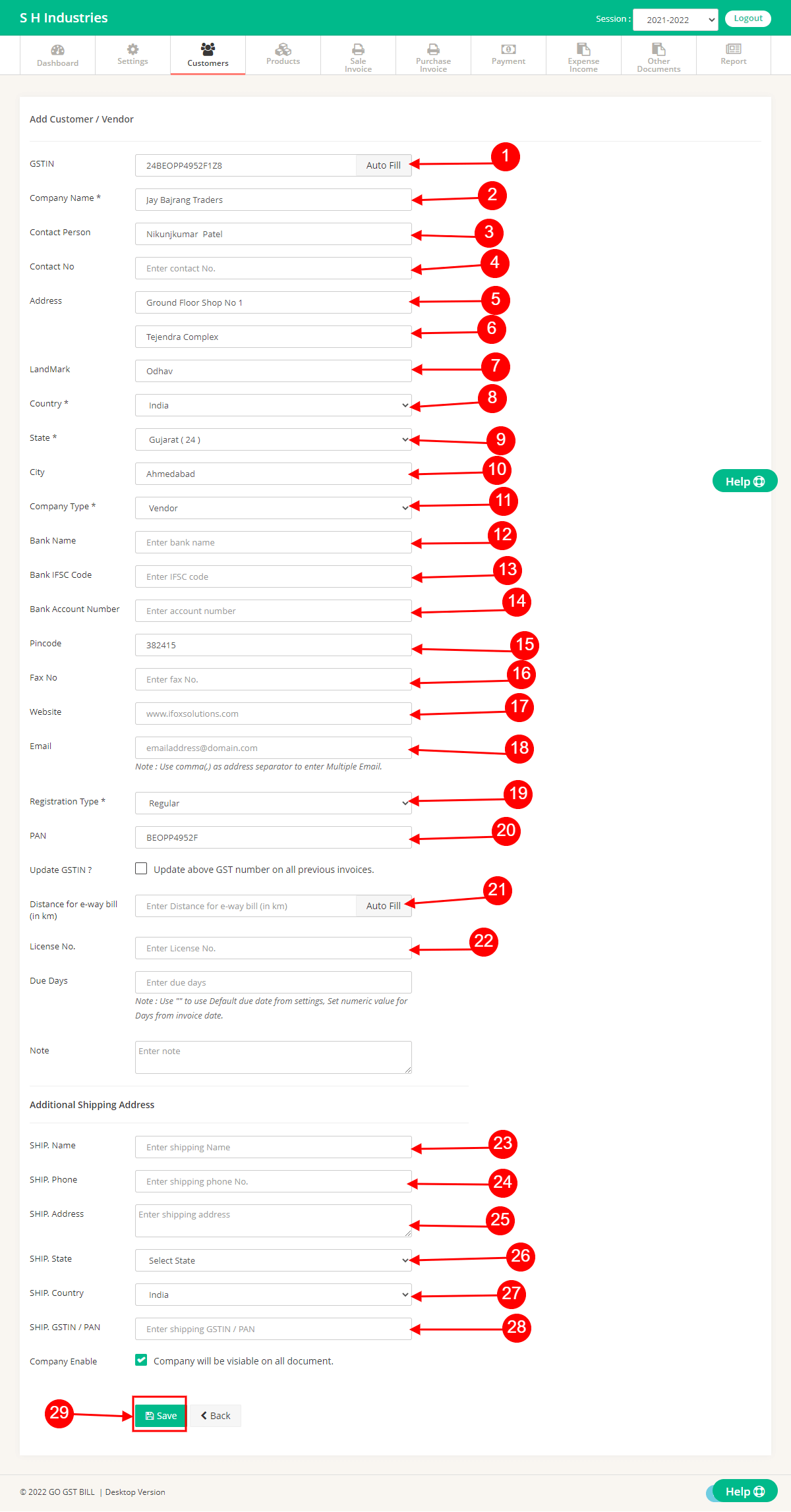
1 – Enter Vendor GSTIN/PAN Number Enter Name of Customer / Vendor in Name Field
2 – Enter Vendor GSTIN/PAN Number Enter Contact Person Name
3 – Enter Contact Person Name Enter Contact Person Number
4 – Enter Contact Person Number Enter Address Line 1
5 – Enter Address Line 1
6 – Enter Address Line 2
7 – Enter Vendor Landmark
8 – Enter Vendor Country
9 – Enter Vendor State
10 – Enter Customer City
11 – Select Company Type from List (Select Customer if Sales Customer OR Select Vendor if Your Purchase Vendor)
12- Bank Name
13- Bank IFSC code
14- Bank Account number
15 – Enter Vendor Pincode
16 – Enter Vendor Fax No
17 – Enter Vendor Website
18 – Enter Vendor Email
19 – Enter Registration Type
20 – Enter Vendor PAN
21 – Enter Approx Distance of Customer Address, this will be used to Generate Eway Bill
22 – Enter License number
23 – Enter Vendor Ship to Name
24 – Enter Vendor Ship to Phone
25 – Enter Vendor Ship to Address
26 – Enter Vendor Ship to State
27 – Enter Vendor Ship to Country
28 – Enter Vendor Ship to GSTIN / PAN
29 – Click on Save Button once all Details are Filled
Step 3 : After Saving Vendor it will redirect you to Customer / Vendor List page